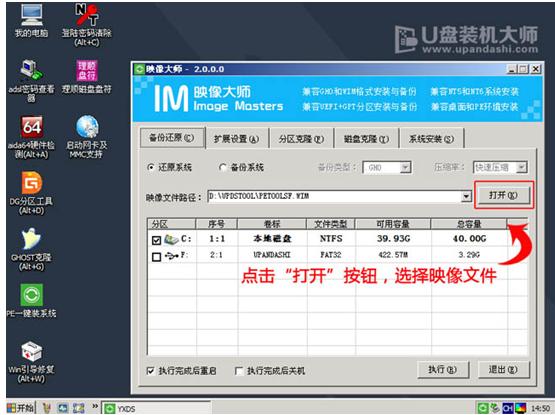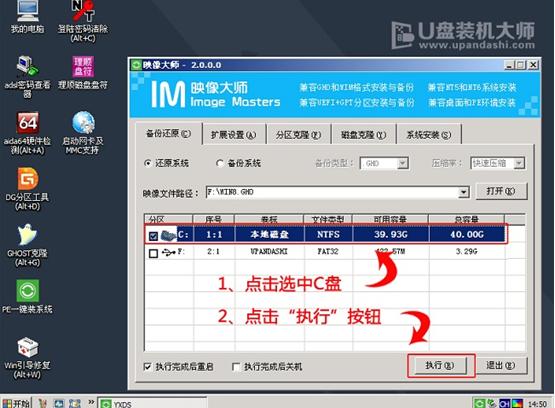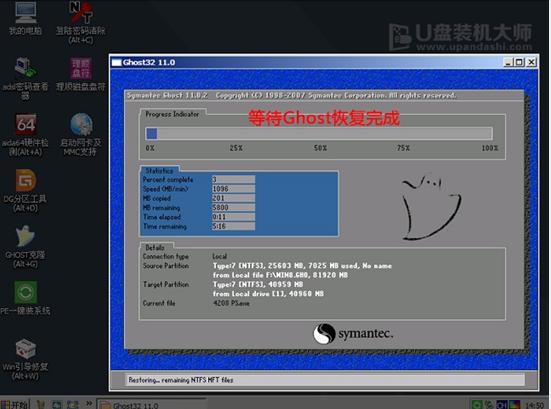- 聯(lián)想 bios設(shè)置,本教程教您聯(lián)想筆記本bi
- 聯(lián)想筆記本Ghost windows7旗艦版
- 筆記本u盤打開,本教程教您聯(lián)想筆記本u盤打開
- 本教程教您聯(lián)想筆記本如何U盤重裝win7系統(tǒng)
- 筆記本怎么進(jìn)入安全模式,圖文詳細(xì)說明聯(lián)想筆記
- 開機(jī)怎么進(jìn)入bios,圖文詳細(xì)說明聯(lián)想筆記本
- 聯(lián)想u盤打開,圖文詳細(xì)說明聯(lián)想筆記本怎么設(shè)置
- 重裝windows10,本文章教您聯(lián)想筆記本
- 聯(lián)想筆記本做系統(tǒng),本文章教您聯(lián)想筆記本安裝w
- 筆記本怎樣加內(nèi)存條,本教程教您聯(lián)想筆記本怎樣
- 筆記本觸摸板,本教程教您怎樣打開聯(lián)想筆記本觸
- 怎樣安裝windows7系統(tǒng),本教程教您聯(lián)想
推薦系統(tǒng)下載分類: 最新Windows10系統(tǒng)下載 最新Windows7系統(tǒng)下載 xp系統(tǒng)下載 電腦公司W(wǎng)indows7 64位裝機(jī)萬能版下載
聯(lián)想筆記本u盤重裝系統(tǒng)(安裝系統(tǒng)),本教程教您聯(lián)想筆記本怎么使用u盤重裝系統(tǒng)(安裝系統(tǒng))
發(fā)布時(shí)間:2021-10-26 文章來源:xp下載站 瀏覽:
|
U盤的稱呼最早來源于朗科科技生產(chǎn)的一種新型存儲(chǔ)設(shè)備,名曰“優(yōu)盤”,使用USB接口進(jìn)行連接。U盤連接到電腦的USB接口后,U盤的資料可與電腦交換。而之后生產(chǎn)的類似技術(shù)的設(shè)備由于朗科已進(jìn)行專利注冊(cè),而不能再稱之為“優(yōu)盤”,而改稱“U盤”。后來,U盤這個(gè)稱呼因其簡(jiǎn)單易記而因而廣為人知,是移動(dòng)存儲(chǔ)設(shè)備之一。現(xiàn)在市面上出現(xiàn)了許多支持多種端口的U盤,即三通U盤(USB電腦端口、iOS蘋果接口、安卓接口)。 聯(lián)想筆記本用u啟動(dòng)u盤裝系統(tǒng)操作步驟。相信大家對(duì)于聯(lián)想電腦都非常熟悉了吧,說不定你用的就是聯(lián)想電腦呢,聯(lián)想電腦的品質(zhì)、性能等都是毋庸置疑的,那么聯(lián)想電腦怎么樣安裝操作系統(tǒng)呢?使用U盤即可,下面,小編就給大伙演示聯(lián)想筆記本使用u盤重裝系統(tǒng)的操作流程。 目前U盤安裝系統(tǒng)已經(jīng)是時(shí)下最為流行的了,操作方法也是很簡(jiǎn)單,很多新手用戶學(xué)習(xí)下就能夠知道要怎么樣操作。不過為了能夠更方便大家學(xué)習(xí),那么聯(lián)想筆記本怎么使用u盤重裝系統(tǒng)?下面,小編就來跟大家講解聯(lián)想筆記本使用u盤重裝系統(tǒng)的操作步驟。 聯(lián)想筆記本怎么使用u盤重裝系統(tǒng) 下載U盤啟動(dòng)盤制作工具: 首先下載U盤裝機(jī)大師啟動(dòng)盤制作工具,將準(zhǔn)備好的U盤制作成啟動(dòng)盤; 再把下載好的win7鏡像存儲(chǔ)到U盤啟動(dòng)盤內(nèi),重啟電腦。 重啟電腦,選擇【03】啟動(dòng)Win8PE裝機(jī)維護(hù)版(新機(jī)器),回車確定。
聯(lián)想筆記本載圖1 待看到PE一鍵裝機(jī)工具頁面后,在映像文件路徑中,點(diǎn)擊“打開”找到之前存放的鏡像文件夾。
聯(lián)想載圖2 通常情況下,分區(qū)存放的系統(tǒng)鏡像一般是C盤,點(diǎn)擊“確定”。
u盤載圖3 接著裝機(jī)工具出現(xiàn)提示框,這個(gè)時(shí)候只要點(diǎn)擊“確定”,完成操作
聯(lián)想筆記本載圖4 最后一步,只需要耐心等待,
聯(lián)想筆記本載圖5 可以直接重啟全新的桌面了。
聯(lián)想筆記本載圖6 以上就是聯(lián)想筆記本使用u盤重裝系統(tǒng)的技巧。 相關(guān)教程: U盤有USB接口,是USB設(shè)備。如果操作系統(tǒng)是WindowsXP/Vista/Win7/Linux/PrayayaQ3或是蘋果系統(tǒng)的話,將U盤直接插到機(jī)箱前面板或后面的USB接口上,系統(tǒng)就會(huì)自動(dòng)識(shí)別。 |